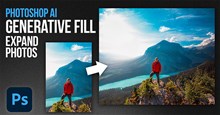Adobe Photoshop online Beta Công cụ Photoshop Online của Adobe
Adobe Photoshop là dịch vụ chỉnh sửa ảnh online đến từ hãng Adobe, mang lại khả năng xử lý ảnh mượt mà trên nền trình duyệt. Trên trang web này, bạn sẽ dễ dàng làm việc với mọi tính năng mà công cụ hỗ, trợ vì nó tương tự như ứng dụng Photoshop quen thuộc mà bạn vẫn sử dụng hàng ngày.
Lưu ý: Hiện Photoshop phiên bản web mới ra mắt bản thử nghiệm Beta. Người dùng muốn dùng thử Adobe Photoshop Online có thể đăng ký trải nghiệm thông qua nút Truy cập bên trên.
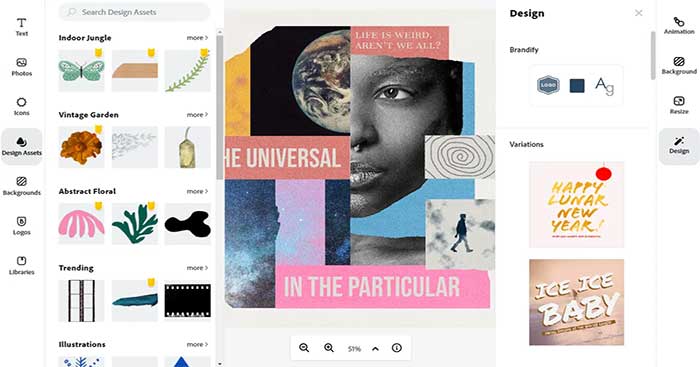
Giới thiệu Adobe Photoshop phiên bản web
Ít ai nghĩ rằng một ứng dụng chỉnh sửa ảnh phức tạp như Photoshop lại có thể xuất hiện trên web. Nhưng Adobe vừa mới tung ra một phiên bản web không chỉ cho Photoshop mà còn cả Illustrator, cùng với một số trải nghiệm trực tuyến mới.
Vì là phiên bản online, Adobe Photoshop sẽ không cung cấp toàn bộ bộ công cụ chỉnh sửa như trong phần mềm Photoshop và Illustrator chính thống, tuy nhiên, trang web này vẫn cho phép bạn mở file ảnh và chỉnh sửa cơ bản, nhận xét và chia sẻ công việc với các cộng tác viên.
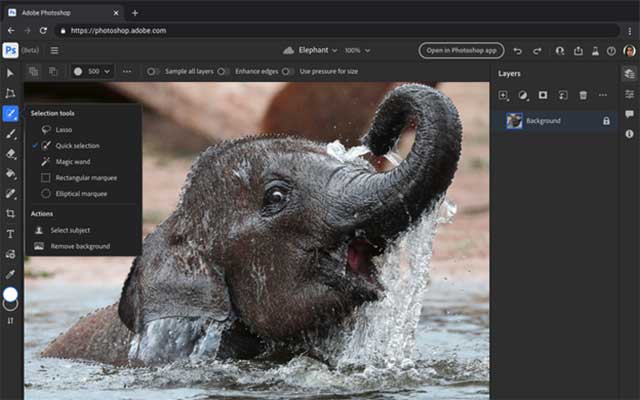
Tính năng chỉnh sửa ảnh cơ bản
- Cắt và xoay ảnh.
- Chỉnh kích thước ảnh.
- Tự động điều chỉnh ánh sáng và độ tương phản.
- Làm cho ảnh sáng lên hoặc tối đi.
- Loại bỏ hiện tượng mắt đỏ.
- Loại bỏ những vết bẩn và các vết trầy xước trên ảnh.
- Bão hòa màu sắc.
- Các điều chỉnh khác.
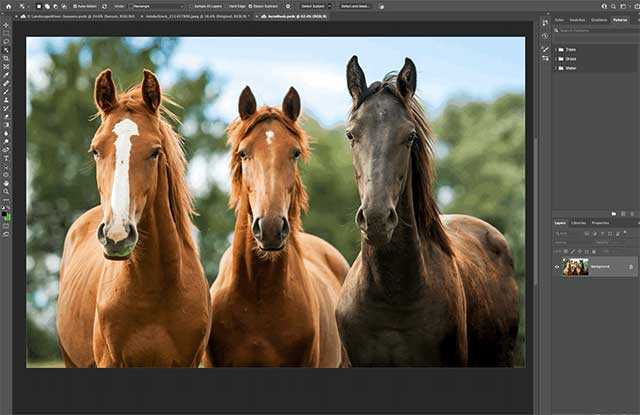
Tóm lại, dù Adobe Photoshop Online không thể mang đến cho người dùng đầy đủ công cụ chỉnh sửa ảnh như một bản Photoshop được cài đặt trên máy tính, nhưng những tính năng mà nó cung cấp cũng có thể giúp người dùng tạo ra được những bức ảnh như ý.Nếu ngại tải về và cài đặt những phần mềm sửa ảnh nặng nề nhưng vẫn muốn có những hình ảnh đẹp lung linh thì bạn hãy thử ứng dụng Photoshop online này nhé.
Các câu hỏi thường gặp
Làm cách nào để truy cập Photoshop trên web?
Để bắt đầu, hãy truy cập Photoshop trên trang chủ web thông qua nút Truy cập trong bài viết nàt. Mở tài liệu đám mây Photoshop hiện có hoặc tạo tài liệu mới từ màn hình chính.
Phiên bản web có gì khác với phiên bản PC?
Photoshop trên web có giao diện người dùng và các công cụ edit được sắp xếp hợp lý để có những chỉnh sửa chính xác. Mặc dù không phải tất cả các tính năng trên PC đều có trên web nhưng Photoshop online vẫn có các tính năng chỉnh sửa hình ảnh phổ biến nhất.
Có điều gì không thể làm được trong Photoshop trên web không?
Có. Hiện tại, một số tính năng có sẵn trong Photoshop trên PC không có sẵn trên phiên bản web vì việc thiếu các tính năng này không phải là yếu tố cản trở việc chỉnh sửa ảnh online. Tuy nhiên, để sử dụng các tính năng hoặc quy trình nâng cao, bạn có thể sử dụng phiên bản Photoshop trên máy tính.
Các tập tin có được cập nhật không nếu tôi thực hiện chỉnh sửa bằng Photoshop trên web rồi chuyển sang Photoshop cho PC?
Có. Photoshop web sẽ lưu tác phẩm của bạn vào đám mây khi đang di chuyển. Nó cũng sẽ thực hiện lưu nếu bạn chuyển sang ứng dụng PC hoặc tab trình duyệt khác.
Bích Thủy
- Phát hành:
- Version: Beta
- Sử dụng: Miễn phí
- Lượt xem: 803.242
- Lượt tải: 775.833
- Ngày:
- Yêu cầu: Windows, Mac OS, Linux